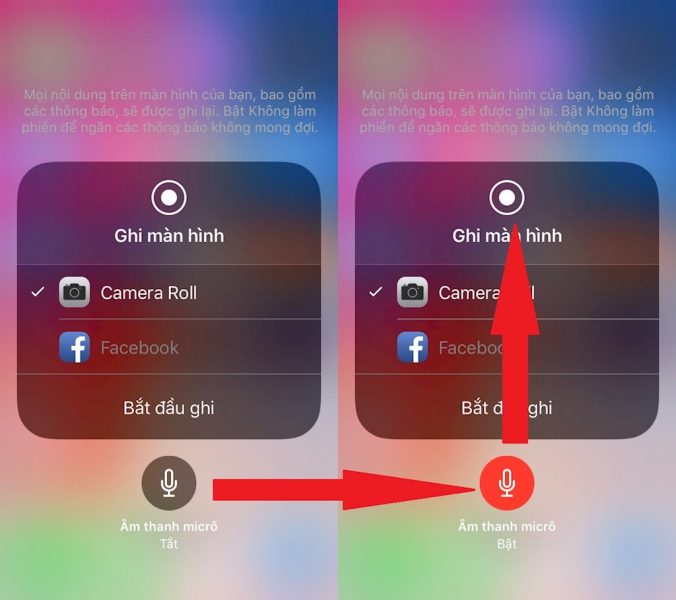Đối với những người viết thủ thuật hướng dẫn như mình đôi lúc cần đến việc quay lại video màn hình để hướng dẫn của mình sinh động và trực quan hơn. Trước đây việc quay lại video màn hình thì điện thoại phải jailbreak để có ứng dụng quay phim của bên thứ 3. Tính năng quay video màn hình đã được Apple tích hợp ngay trên bản iOS 11 mục đích chính: cho phép người dùng có thể ghi lại những thao tác trên màn hình điện thoại iPhone mà không cần sự can thiệp từ các ứng dụng bên ngoài. Rất hay là công cụ quay video màn hình trên iOS 11 không chỉ có chức năng ghi hình mà nó còn có thể thu được cả tiếng. Đa số họ chỉ sử dụng tính năng này ở chế độ mặc định, đồng nghĩa với việc khi thu sẽ chỉ ghi hình mà không có tiếng. Trên thực tế, công cụ này hỗ trợ ghi cả hình lẫn tiếng, nhưng mọi người thường không biết bật ghi tiếng lên ở đâu. Hướng dẫn cách quay video màn hình có tiếng, âm thanh trên iPhone, iPad đang chạy bản iOS 11 trở lên.
Cách quay video màn hình có tiếng trên iOS 11
Bước 1: Để thu được cả tiếng, bạn cần phải bấm và giữ một lúc ở biểu tượng quay màn hình trong Control Center.
Bước 2: Bấm và giữ cho đến khi xuất hiện cửa sổ nhỏ như hình dưới đây, bạn tích vào biểu tượng âm thanh micro để bật thu tiếng.
Lời kết
Như vậy là đã có thể quay video màn hình có âm thanh trên iOS 11 rồi. Video sẽ tự động được lưu vào mục hình ảnh. Sau khi thực hiện xong, các bạn có thể chỉnh sửa video trực tiếp trên thiết bị của mình hoàn toàn nhanh chóng. Trên đây là hướng dẫn cách quay video màn hình có tiếng, âm thanh trên iPhone, iPad đang chạy hệ điều hành iOS 11 trở lên. Chúc các bạn thành công!